edge浏览器窗口关不掉解决办法 edge浏览器窗口不能关闭怎么办
更新时间:2023-11-21 11:12:44作者:run
一些用户反馈称他们遇到了一个问题,即edge浏览器窗口打开后无法正常关闭,这个问题给他们的日常使用带来了一些困扰和不便。那么edge浏览器窗口不能关闭怎么办呢?本文将介绍一些edge浏览器窗口关不掉解决办法,帮助大家解决问题。
edge浏览器窗口一直打开无法关闭:
第一步,我们在电脑中使用“Win+R”打开运行窗口,然后在窗口中输入“msconfig”,再点击确定选项。
第二步,进入系统配置页面之后,我们在服务页面中先勾选“隐藏所有Microsoft服务”选项,再点击“全部禁用”选项。
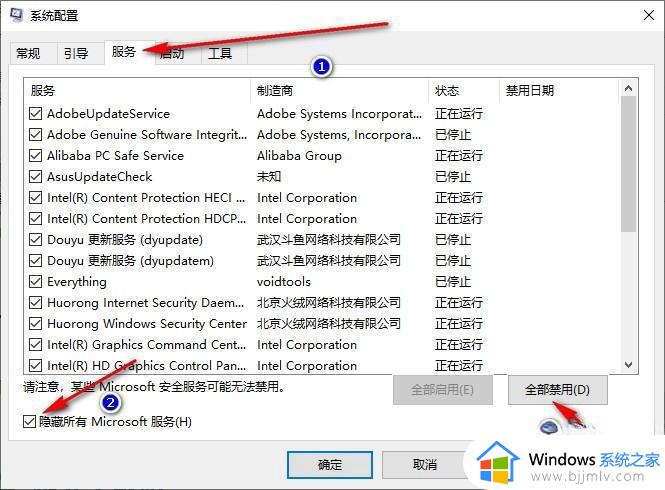
第三步,接着我们打开桌面左下角的开始按钮,然后直接搜索任务管理器。
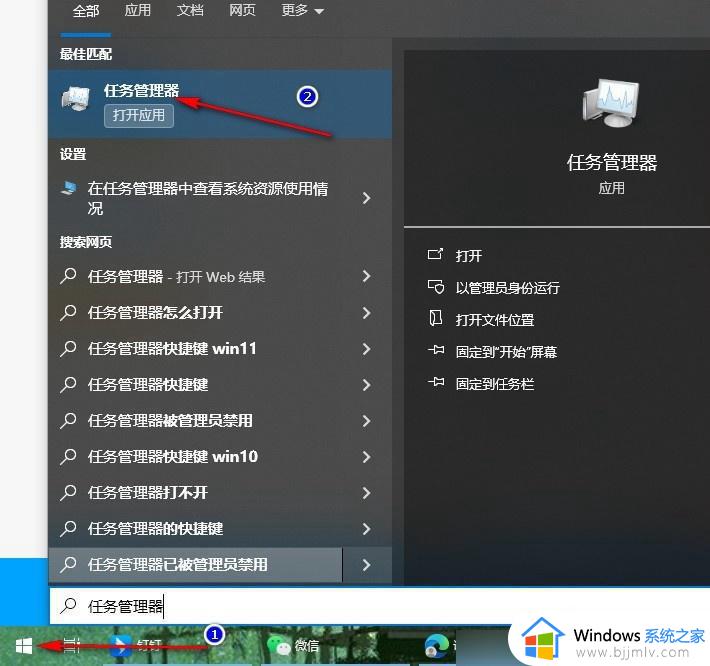
第四步,打开任务管理器之后,我们在弹框中点击打开“启动”选项。
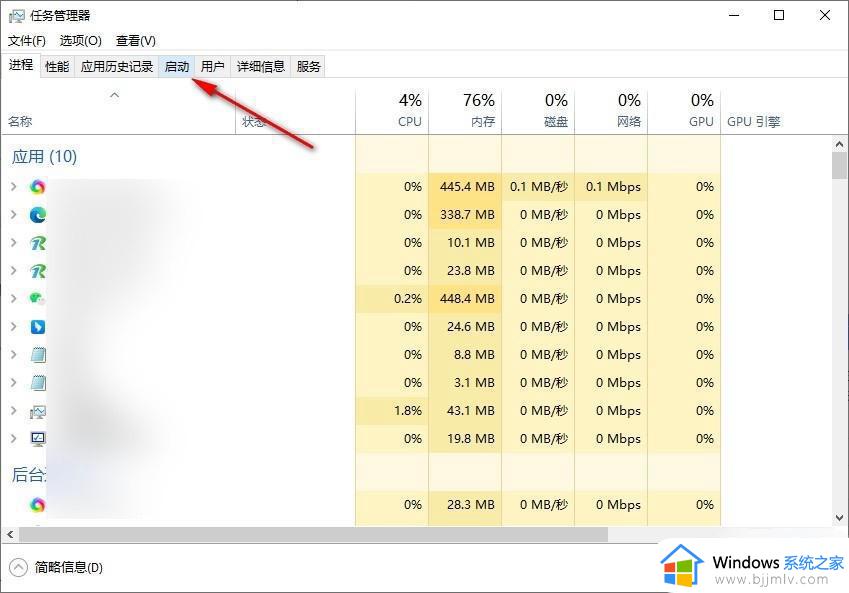
第五步,最后在启动页面中,我们右键单击“Microsoft Edge”,然后在菜单列表中点击“禁用”选项即可。
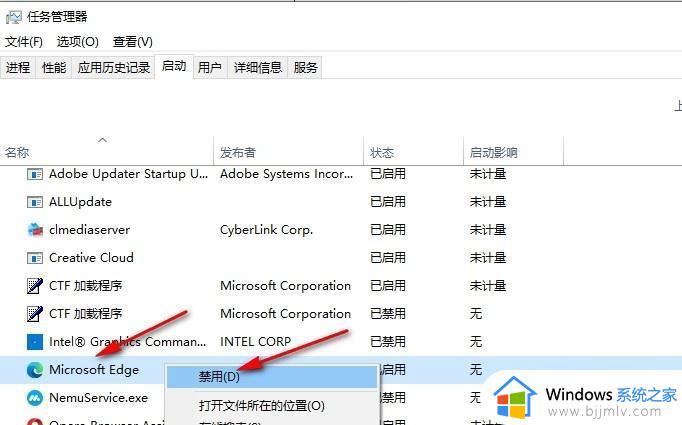
以上就是edge浏览器窗口关不掉解决办法的全部内容,如果您也遇到此类问题,可以按照小编讲解的方法来解决,希望这些方法能帮助到大家。
edge浏览器窗口关不掉解决办法 edge浏览器窗口不能关闭怎么办相关教程
- edge浏览器窗口拦截功能如何关闭 microsoft edge怎么关闭窗口拦截
- edge浏览器确认窗口功能怎么打开 edge浏览器怎么打开确认窗口提示功能
- edge浏览器侧边栏怎么关掉 edge浏览器侧边栏关闭教程
- edge浏览器卸载不掉怎么办 强制删除卸载edge浏览器的方法
- edge浏览器搜索推荐怎么关 edge浏览器关闭搜索建议的方法
- 360浏览器每次打开都是最小化窗口怎么办 每次打开360浏览器都是小窗口的解决办法
- edge浏览器如何关闭360导航 edge浏览器关闭360导航的步骤
- qq浏览器广告弹窗如何关闭 qq浏览器关闭广告弹窗的步骤
- 浏览器弹窗阻止在哪里关闭 浏览器弹出功能怎么关闭
- edge浏览器弹出广告如何关闭 怎样屏蔽edge浏览器的广告
- 惠普新电脑只有c盘没有d盘怎么办 惠普电脑只有一个C盘,如何分D盘
- 惠普电脑无法启动windows怎么办?惠普电脑无法启动系统如何 处理
- host在哪个文件夹里面 电脑hosts文件夹位置介绍
- word目录怎么生成 word目录自动生成步骤
- 惠普键盘win键怎么解锁 惠普键盘win键锁了按什么解锁
- 火绒驱动版本不匹配重启没用怎么办 火绒驱动版本不匹配重启依旧不匹配如何处理
电脑教程推荐
win10系统推荐